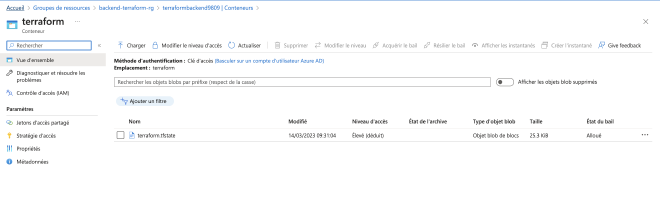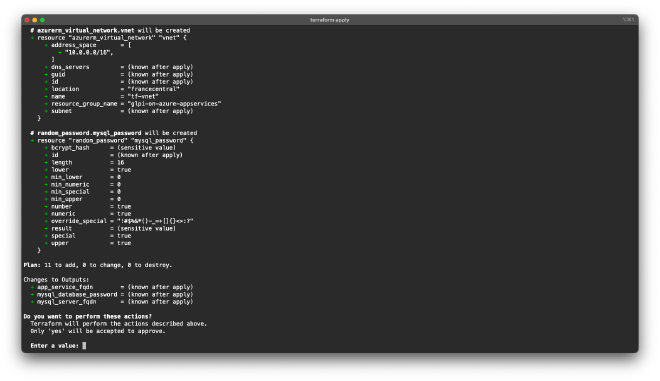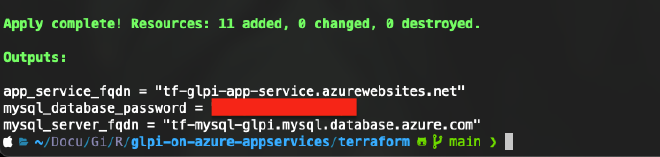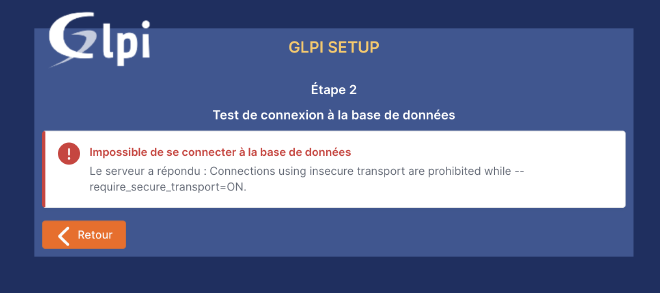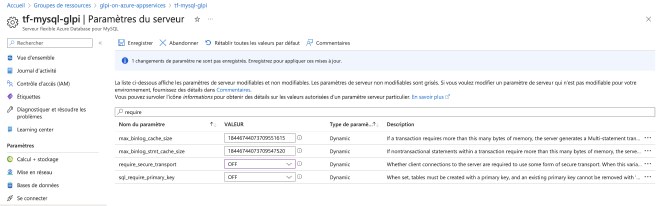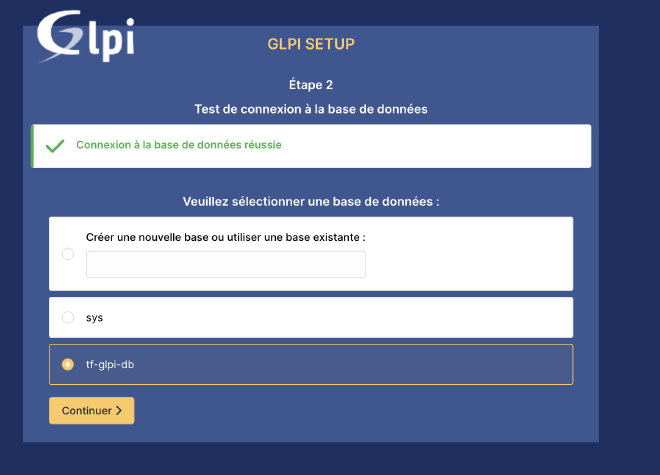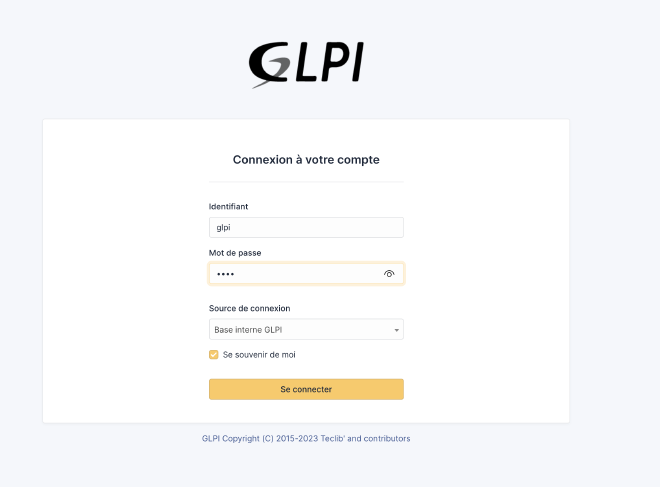Déployer GLPI 10 sur Azure App Services avec une base de donnée managée via Terraform
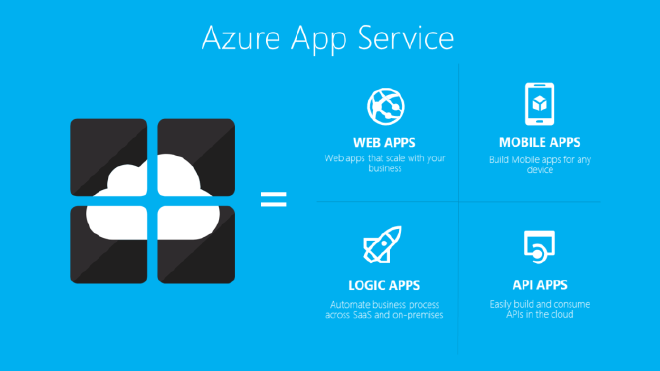
Sommaire
Prérequis #
- Un compte Azure (ici j’utilise mon compte Azure Student)
- Terraform
- AzureCLI
- Un compte de stockage Azure, avec un containeur permettant de stocker le
terraform.tfstate
Dans mon cas, j’ai créé un groupe de ressource dédié à mon backend via le portail Azure, puis le compte de stockage dans ce groupe :
Ci ce n’est pas déjà fait, il faut t’authentifier à Azure via la commande az login et suivre les instructions.
Objectif #
L’objectif de cet article est d’expliquer la mise en place d’une instance GLPI dans le cloud Azure, et de sa base de donnée MySQL en utilisant des services managés proposés par Microsoft. L’intégralité du code est disponible ce repo . Cet article est basé sur le déploiement de GLPI, mais devrais fonctionner avec n’importe quelle application web fonctionnant avec une base de donnée MySQL.
Infrastructure cible #
Pour déployer notre instance de test, nous allons (dans l’ordre) définir :
- Un groupe de ressource Azure qui va contenir l’ensemble des ressources
- Un VPC (Virtual Network sur Azure)
- 2 subnets : un dédié à la base de données, l’autre à l’application web.
- Un serveur managé Azure mysql flexible (plan Bs1)
- Une base de donnée managée Azure SQL
- Un plan App Service Linux (B1)
- Une App Service Linux
- Une règle de pare-feu autorisant les instances Azure à accéder à la base de donnée.
La base de donnée ne sera pas accessible via le web, mais uniquement via notre VPC. En fin de compte, l’architecture devrais ressembler à ceci :
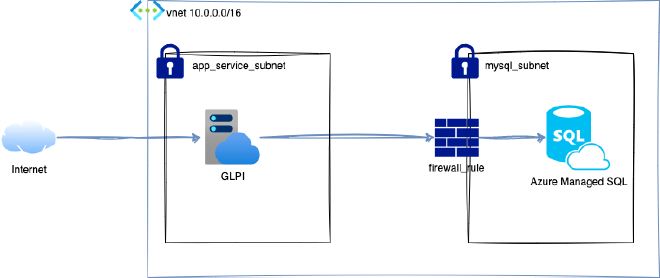
Terraform #
Structure #
Notre code Terraform se décompose en 3 fichiers :
├── inputs.tf
├── main.tf
└── outputs.tf
inputs.tfdéfinit les variables d’entrées (adressage, nom des ressources etc). inputs.tfoutputs.tfpermet d’afficher les données nécessaires pour se connecter à notre app une fois le déploiement terminé. outputs.tfmain.tfcontient l’ensemble du code provisionnant l’infrastructure. Je vais le détailler ci-dessous.
Configuration du backend #
Au début du fichier main.tf, je configure le provider Terraform azurerm, en lui indiquant où stocker le fichier terraform.statepermettant de garder en mémoire la configuration de l’infrastructure :
terraform {
backend "azurerm" {
resource_group_name = "backend-terraform-rg"
storage_account_name = "terraformbackend9809"
container_name = "terraform"
key = "terraform.tfstate"
}
required_providers {
azurerm = {
source = "hashicorp/azurerm"
version = "~> 3.47.0"
}
}
required_version = ">= 1.4.0"
}
provider "azurerm" {
features {}
}
Création du groupe de ressource #
Pour créer des ressources dans Azure, il faut créer un groupe de ressources :
# Resource Group
resource "azurerm_resource_group" "rg" {
name = var.resource_group_name
location = var.location
}
inputs.tf. Il en va de même pour les exemples suivants.Création du VPC et des sous-réseaux #
L’exemple de code ci-dessous crée un VPC, et deux sous réseaux. Un pour la base de donnée, et un pour l’application web :
# Virtual Network and subnet
resource "azurerm_virtual_network" "vnet" {
name = var.vnet_name
address_space = var.vnet_address_space
location = var.location
resource_group_name = azurerm_resource_group.rg.name
}
resource "azurerm_subnet" "mysql_subnet" {
name = var.mysql_subnet_name
resource_group_name = azurerm_resource_group.rg.name
virtual_network_name = azurerm_virtual_network.vnet.name
address_prefixes = var.mysql_subnet_address_prefixes
service_endpoints = ["Microsoft.Sql"]
delegation {
name = "vnet-delegation"
service_delegation {
name = "Microsoft.DBforMySQL/flexibleServers"
actions = [
"Microsoft.Network/virtualNetworks/subnets/action"
]
}
}
}
resource "azurerm_subnet" "app_service_subnet" {
name = var.app_subnet_name
resource_group_name = azurerm_resource_group.rg.name
virtual_network_name = azurerm_virtual_network.vnet.name
address_prefixes = var.app_subnet_address_prefixes
delegation {
name = "vnet-delegation"
service_delegation {
name = "Microsoft.Web/serverFarms"
actions = ["Microsoft.Network/virtualNetworks/subnets/action"]
}
}
}
delegationet service_delegationpermettent de designer ces subnets en tant que cibles pour des ressources PaaS Azure.Serveur de base de donnée SQL #
J’ai choisi de déployer une base de donnée de type flexible, en utilisant le plan B_Standard_B1s. C’est suffisant pour notre infrastructure, et peu onéreux. Le tableau des tarifs est disponible ici.
resource "azurerm_mysql_flexible_server" "mysql" {
name = var.mysql_server_name
location = azurerm_resource_group.rg.location
resource_group_name = azurerm_resource_group.rg.name
administrator_login = var.mysql_database_admin_username
administrator_password = random_password.mysql_password.result
backup_retention_days = 5
sku_name = "B_Standard_B1s"
delegated_subnet_id = azurerm_subnet.mysql_subnet.id
}
Le mot de passe administrateur est généré aléatoirement et sera affiché dans les output après avoir déployé l’infrastructure. L’option’ delegated_subnet_id permet d’attacher ce serveur au subnet précédement créé.
Base de donnée SQL #
# MySQL Database
resource "azurerm_mysql_flexible_database" "mysql" {
name = var.mysql_database_name
resource_group_name = azurerm_resource_group.rg.name
server_name = azurerm_mysql_flexible_server.mysql.name
charset = "utf8"
collation = "utf8_unicode_ci"
}
Cet extrait de code crée une base de donnée dédiée à GLPI, sur le serveur MySQL managé Azure.
Règles de firewall #
# Firewall rule
resource "azurerm_mysql_flexible_server_firewall_rule" "fw-mysql" {
name = "AllowAzureIPs"
resource_group_name = azurerm_resource_group.rg.name
server_name = azurerm_mysql_flexible_server.mysql.name
start_ip_address = "0.0.0.0"
end_ip_address = "0.0.0.0"
}
Par convention, autoriser les ips 0.0.0.0revient à autoriser les ressources Azure uniquement d’accéder à la base de donnée.
Plan Azure App Service et application App Service #
resource "azurerm_service_plan" "glpi-service-plan" {
name = var.glpi_app_service_plan_name
resource_group_name = azurerm_resource_group.rg.name
location = azurerm_resource_group.rg.location
os_type = "Linux"
sku_name = "B1"
}
resource "azurerm_linux_web_app" "glpi-app-service" {
name = var.glpi_app_service_name
resource_group_name = azurerm_resource_group.rg.name
location = azurerm_service_plan.glpi-service-plan.location
service_plan_id = azurerm_service_plan.glpi-service-plan.id
site_config {
always_on = false
application_stack {
docker_image = "diouxx/glpi"
docker_image_tag = "latest"
}
}
}
#Connect the Azure App to subnet
resource "azurerm_app_service_virtual_network_swift_connection" "app" {
app_service_id = azurerm_linux_web_app.glpi-app-service.id
subnet_id = azurerm_subnet.app_service_subnet.id
}
Cet extrait de code déploye l’application web GLPI au sein d’un plan B1. Dans mon exemple, j’utilise une image docker GLPI hébergée sur le docker hub.
Déploiement de l’infrastructure #
Une fois le code rédigé (ou téléchargé directement depuis mon repo ), le déploiement s’effectue en 3 commandes :
terraform init
terraform plan
terraform apply
terraform init permet de configurer le backend et récupérer le module azurerm. La commande plan permet de passer en revue les changements apportés à l’infrastructure, et apply de la déployer :
Si tout se passe bien, la sortie de la commande apply te donneras le nécessaire pour configurer ton app GLPI :
Dernières étapes de configuration #
Dans l’interface d’installation de GLPI, saisir les informations données dans l’output terraform. Si tu as utilisé mon fichier input.tf, l’utilisateur SQL sera glpi. La première tentative de connexion donnera cette erreur :
Pour la corriger, il suffit de se rendre dans les paramètres de la BDD sur le portail Azure, et de passer le paramètre require_secure_transportsur OFF:
Il est normalement désormais possible d’installer GLPI sur la base de donnée créée pour l’occasion à l’aide de Terraform:
Vérifications #
Une fois l’application installée, on se connecte à l’aide des identifiants par défaut (glpi/glpi):
C’est fonctionnel!
Suppression de l’infrastructure #
Un simple terraform destroydétruira l’ensemble des ressources crées. A ne pas oublier, le coût mensuel de l’App Service peut être élevé.